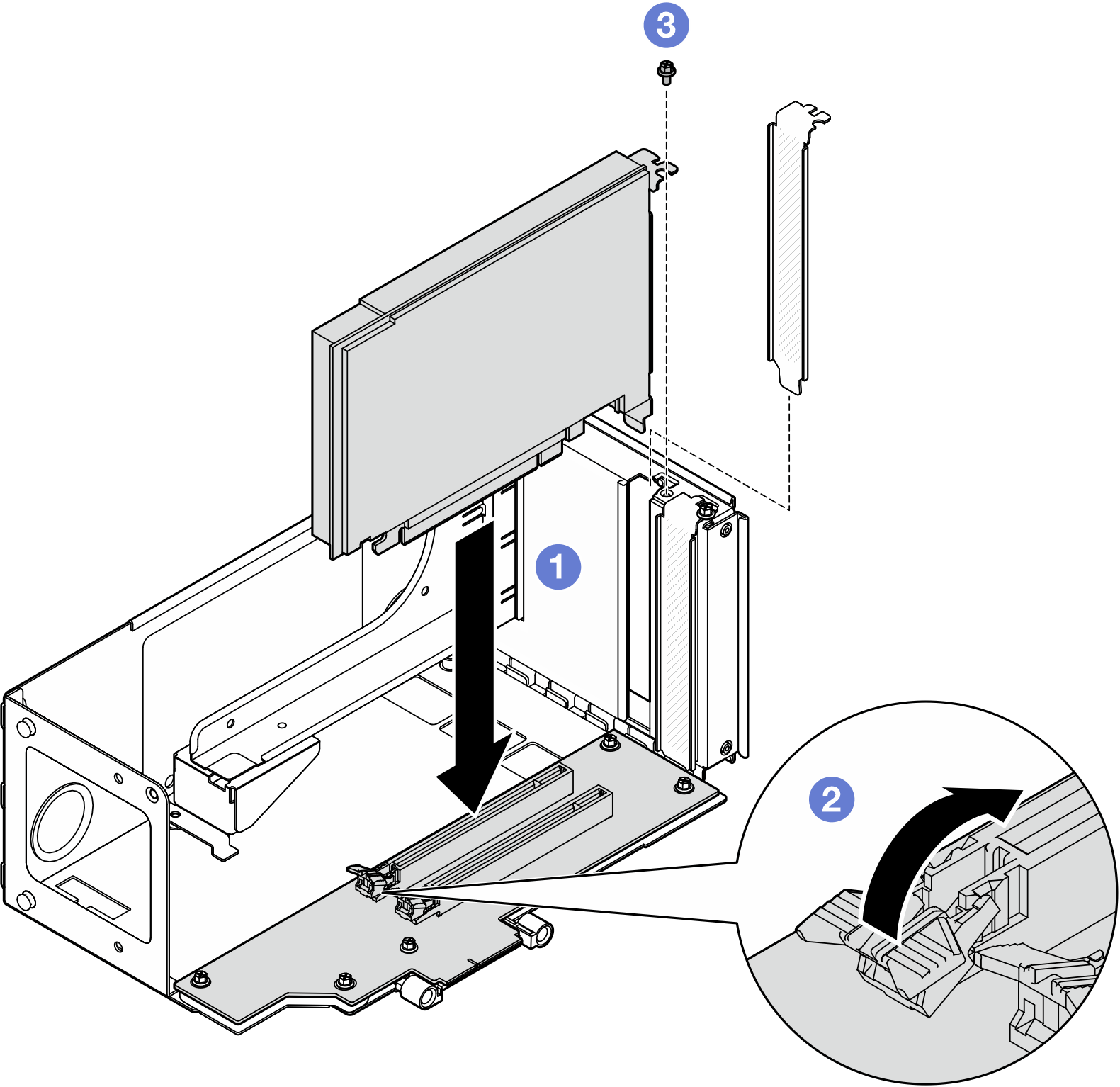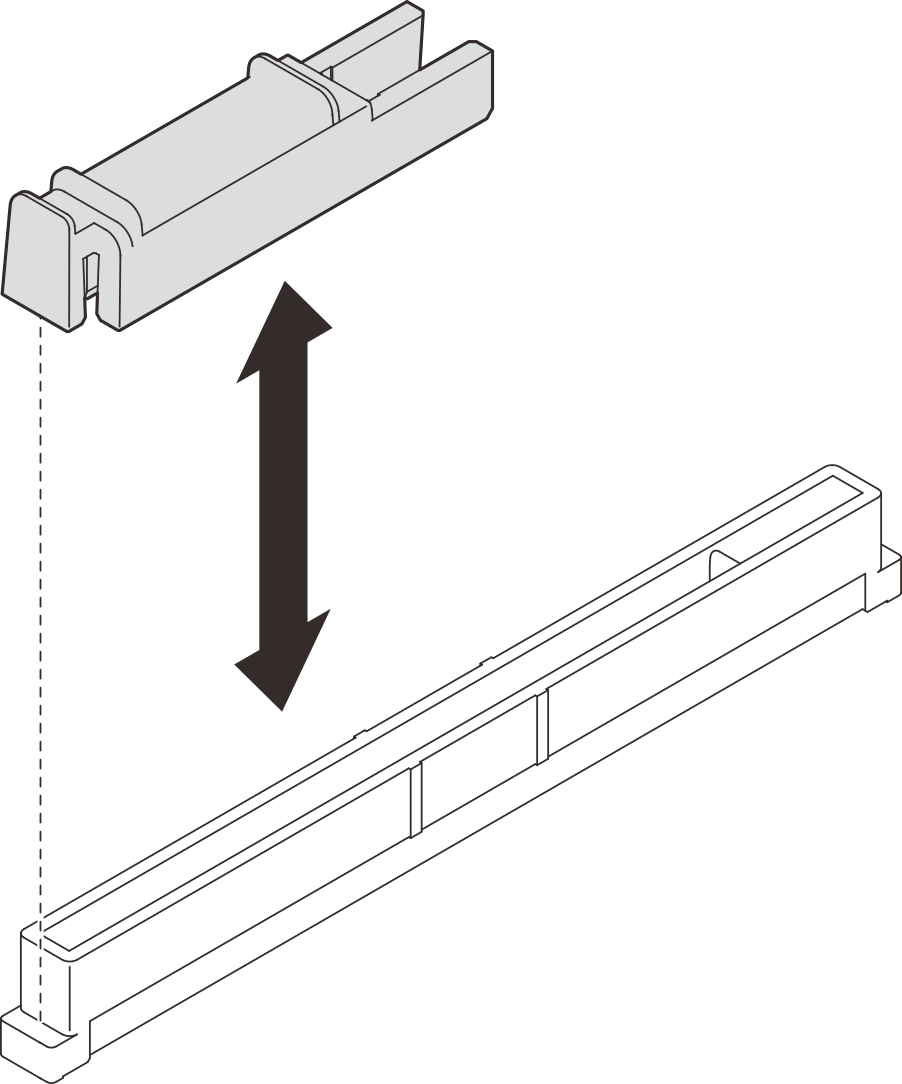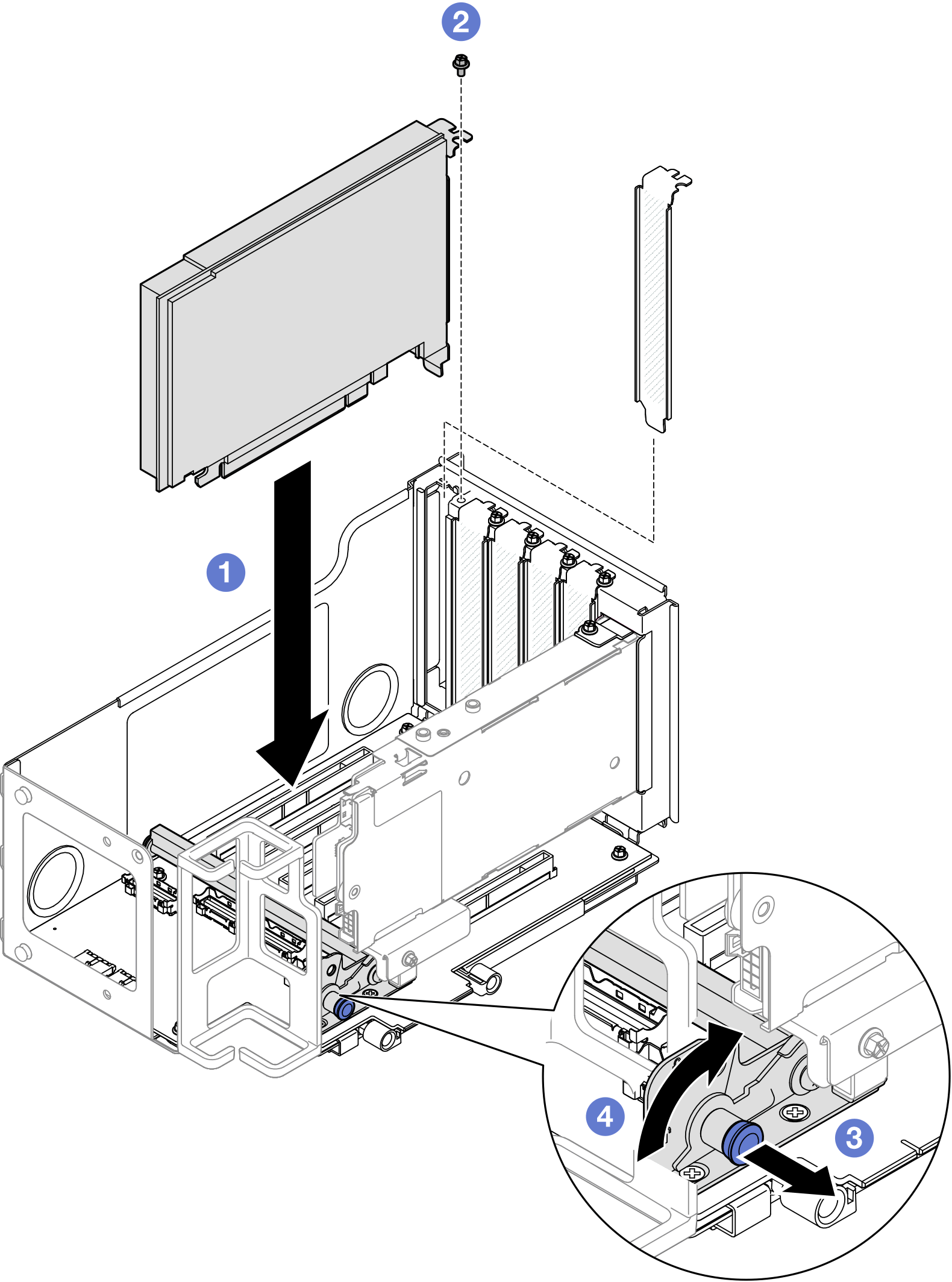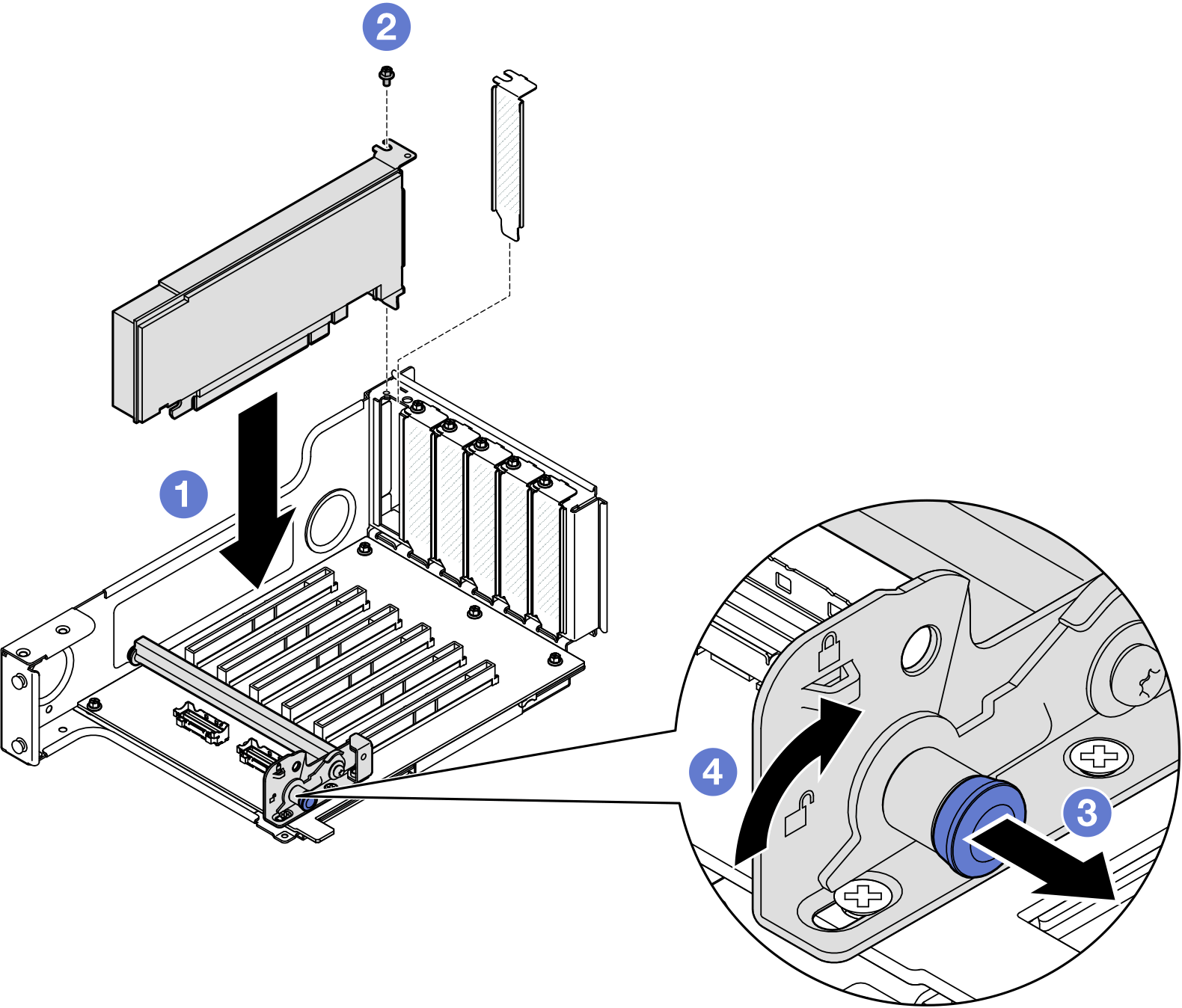安裝 PCIe 配接卡
請依照本節中的指示安裝 PCIe 配接卡。
關於此作業
S002
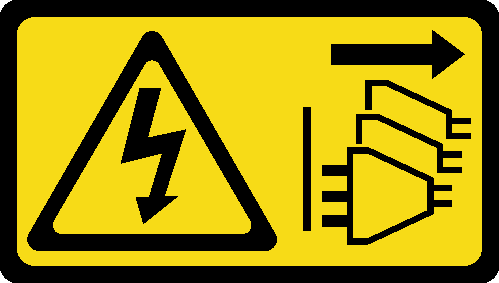
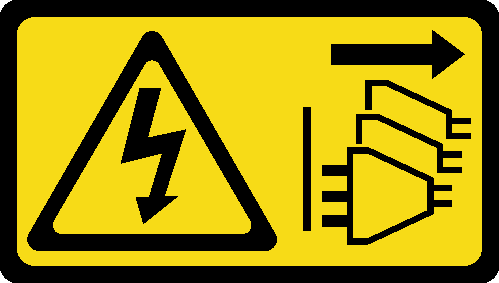
注意
裝置上的電源控制按鈕和電源供應器上的電源開關,並不會切斷供應給裝置的電流。此外,裝置也可能有一條以上的電源線。若要切斷裝置的所有電源,必須從電源拔掉所有電源線。
小心
註
如需支援的 PCIe 配接卡清單,請參閱 Lenovo ServerProven 網站。
請務必遵循PCIe 擴充卡和配接卡安裝規則和順序中的安裝規則和順序。
如需如何卸下及安裝雙寬 GPU 配接卡的相關指示,請參閱更換 GPU 配接卡鏈結橋接器和雙寬 GPU 配接卡。
如需不同類型擴充卡的詳細資料,請參閱背面圖。
- 如果符合下列兩個條件,為了避免可能的散熱問題,請將 BIOS 中的 Misc 設定從 Option3(預設值)變更為 Option1:
伺服器配備了 GPU 配接卡。
UEFI 韌體版本是 RSE110I 或更新版本。
視您的配置而定,遵循下面對應的程序進行正確的安裝程序。
- 對於下列擴充卡,請參閱將 PCIe 配接卡安裝到雙插槽 FH 擴充卡:
- x8/x8 PCIe G4 Riser 1/3 FHHL
- 7mm/x8/x8 PCIe G4 Riser 3 FHHL
- 對於下列擴充卡,請參閱將 PCIe 配接卡安裝到六插槽 FH 擴充卡:
- 3 x16 & 3 x8 PCIe G4 Riser 1/3 FHFL
- 2 x16 & 3 x8 + 7mm PCIe G4 Riser 3 FHFL
- 4 x16 & 1 x8 PCIe G5 Riser 1/3 FHFL
- 3 x16 & 1 x8 + 7mm PCIe G5 Riser 3 FHFL
- 對於下列擴充卡,請參閱將 PCIe 配接卡安裝到六插槽 HH 擴充卡:
- 6 x8 PCIe G4 Riser 2 HHHL
- 6 x8 PCIe G5 Riser 2 HHHL
韌體和驅動程式下載:更換元件後,您可能需要更新韌體或驅動程式。
前往 ThinkSystem SR860 V3 的驅動程式和軟體下載網站 查看您伺服器適用的最新韌體和驅動程式更新。
如需韌體更新工具的相關資訊,請參閱更新韌體。
將 PCIe 配接卡安裝到雙插槽 FH 擴充卡
程序
將 PCIe 配接卡安裝到六插槽 FH 擴充卡
註
以 Gen 4 擴充卡為例進行說明。Gen 5 擴充卡的更換程序亦類似。
程序
提供意見回饋